Михеева Е.В. Информационные технологии в профессиональной деятельности
Подождите немного. Документ загружается.

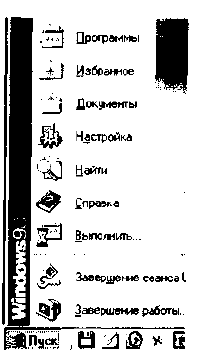
ного обеспечения подтверждает рост популярности Windows. Се-
годня большинство программных приложений разработано имен-
но для среды Windows, начиная с текстовых редакторов и бухгал-
терских программ и заканчивая разнообразными играми с пре-
красной графикой и спецэффектами.
В чем причина такого успеха, почему она стала такой популяр-
ной? Просто операционная система Windows была создана для
самого широкого круга пользователей и, прежде всего, для обыч-
ных людей, никак не связанных с программированием и компью-
терной техникой.
На сегодняшний день семейство операционных систем с гра-
фическим интерфейсом семейства Windows включает следующие
модели: Windows-9x, -NT, -2000, -Me, -XP.
Любая операционная система семейства Windows, загружаемая
автоматически после включения компьютера, проста и интуитив-
но понятна благодаря хорошему пользовательскому интерфейсу.
Интерфейс системы — это связующее звено между пользовате-
лем и компьютером. Интерфейс определяет внешний вид экрана,
распределение функций по клавишам и способ, которым пользо-
ватель разъясняет системе, что он хочет выполнить.
В состав операционной системы Windows входят следующие
модули:
• программный модуль, управляющий файловой системой;
• командный процессор, выполняющий команды пользователя;
• драйверы устройств, обеспечивающие управление работой ус-
тройств ПК и согласование обмена данными с другими устрой-
ствами;
• программный модуль, обеспечивающий графический пользо-
вательский интерфейс;
• сервисные программы и справочная система.
Одним из основных достоинств системы является многозадач-
ность, обеспечивающая возможность запуска и работы сразу с
несколькими приложениями. Например, можно запустить тексто-
вый редактор Ms Word и программу обработки графических фай-
лов Photo Editor.
Основные возможности Windows, такие как простой и понят-
ный пользовательский интерфейс, встроенная поддержка русско-
го языка, подсказки и советы, простота и удобство настройки,
позволяют даже новичку легко ориентироваться и чувствовать себя
уверенно всего за несколько часов работы на компьютере.
3.3.1. Загрузка Windows
Запуск операционной системы происходит автоматически после
включения ПК клавишей Power на системном блоке. Сначала ком-
пьютер проверяет работоспособность своих основных устройств,
82
затем возможно вам придется ввести пароль пользователя и сете-
вой пароль, если ПК подключен к сети.
После загрузки среды Windows на экране появляется так назы-
ваемый Рабочий стол (Desktop), в левой нижней части которого
расположена кнопка Пуск (Start).
Что бы вы ни делали, она всегда видна на экране и всегда
доступна. Если она скрыта, то при перемещении курсора в ниж-
нюю часть листа она появится.
С помощью этой кнопки можно выполнять практически все
необходимые действия, поэтому начать работу даже неподготов-
ленному пользователю достаточно просто: подведите указатель
мыши к этой кнопке и щелкните по ней левой кнопкой мыши.
При этом откроется Главное меню Windows (рис. 3.1). Оно служит
для быстрого запуска программ и созданных документов, для орга-
низации поиска и обращения к справке.
Это интересно
Главное меню Windows можно открыть и с помощью клавиа-
туры — одновременным нажатием клавиш [CTRL] и [ESС].
В структуру главного меню входят два раздела: обязательный
и произвольный. Пункты произвольного раздела пользователь
может задавать по своему желанию. Иногда такие пункты об-
разуются автоматически при установке приложений (например,
Ms Office).
Обязательный раздел имеет следующую структуру.
Программы — предоставляет доступ к приложениям, установ-
ленным на ПК.
Избранное — открывает доступ к логичес-
ким папкам пользователя, в которых могут
размещаться часто используемые докумен-
ты, ярлыки WEB-документов и WEB-узлов
Интернета. Если пользователей несколько,
то каждый может иметь свою группу избран-
ных папок.
Документы — обеспечивает доступ к по-
следним документам, с которыми работал
пользователь.
Настройка — осуществляет доступ к ос-
новным средствам настройки, в частности к
папкам «Панель управления» и «Принтеры».
Найти — позволяет запустить средства по-
иска, установленные на компьютере. Основ-
ным является раздел «Файлы и папки», с
помощью которого осуществляется поиск
объектов в файловой структуре.
Рис. 3.1. Главное меню
Windows
83
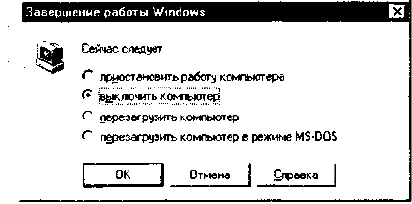
Справка — производит запуск справочной системы Windows.
Выполнить — открывает окно для запуска приложений.
Завершение сеанса — завершает работу одного пользователя и
передает работу другому, если у ПК имеется несколько зарегист-
рированных пользователей.
Завершение работы — открывает диалоговое окно для заверше-
ния работы с операционной системой.
Основную часть экрана занимает Рабочее поле. На нем распола-
гаются значки: Мой компьютер, Мои документы, Internet Explorer,
Корзина, соответствующие одноименным папкам. Там же могут
находиться ярлыки папок. Набор значков и ярлыков выбирает сам
пользователь, поэтому их количество и перечень может быть раз-
личным.
3.3.2. Выход из Windows
Если вы закончили работу, сохраните в файлах все документы,
которые были созданы или изменены. Завершите исполнение всех
приложений MS DOS, которые еще остались открытыми, посколь-
ку они не закрываются автоматически при завершении работы с
Windows.
Потом нажмите кнопку Пуск, выберите пункт Завершение ра-
боты..., затем команду Выключить компьютер и (Ж (рис. 3.2).
Компьютер выключится автоматически или выдаст на экран
сообщение о том, что компьютер можно выключить. Нажатием
на кнопку питания выключите его. Как вы уже догадались, мы
только что ответили на вопрос: «Как завершить работу компью-
тера?».
При выключении компьютера без выполнения этих операций
может произойти:
• утрата несохраненных документов;
• засорение жесткого диска ненужными временными файла-
ми, которые создаются приложениями и автоматически удаляют-
ся только при их нормальном завершении; •
Рис. 3.2. Завершение работы Windows
84
• засорение жесткого диска потерянными кластерами (кластер —
участок поверхности диска), которые появляются при внезапном
отключении питания;
• потеря параметров настройки, которые выставлены в теку-
щем сеансе работы.
Надеемся, что когда вы вновь включите компьютер, знаком-
ство с ним будет плодотворно продолжаться.
3.3.3. Организация работы в среде Windows
Практически все программы для Windows разработаны в соот-
ветствии с единым стандартом пользовательского интерфейса.
Преимущество такого подхода в том, что во всех стандартизован-
ных прикладных программах пользователь имеет дело с одними и
теми же меню, окнами и другими основными элементами.
Попав даже в совершенно незнакомую, но стандартизован-
ную по интерфейсу программу, пользователь чувствует себя уве-
ренно, «как дома», ведь ему все знакомо — система меню, фор-
мат окон, элементы управления. Поэтому пользователь быстро
осваивается с новой программой, потратив на это совсем не-
много времени.
Комфорт при работе с Windows в значительной степени бази-
руется на использовании мыши — маленького устройства с двумя
или тремя кнопками. С ее помощью в среде Windows пользователь
может выдавать команды, активизировать операции, маркировать
(отмечать) и переносить тексты и многое другое.
В Windows возможна работа и без мыши, но комфорт и эффек-
тивность работы при этом значительно ниже. Поэтому при описа-
нии действий будем говорить главным образом о «мышиных» ма-
нипуляциях.
При работе с мышью в основном используется ее левая кноп-
ка — кнопка «действий». Как правило, применяются три основ-
ные операции с мышью.
Выделение элемента или объекта на экране выполняется с помо-
щью однократного щелчка левой кнопки мыши после установки ее
указателя в виде стрелки на выделяемый объект или его название.
Выполнение действий над объектом производится с помощью
Двойного нажатия (двойной щелчок — двойной клик) левой кноп-
ки мыши. Например, двойной щелчок на пиктограмме програм-
мы (картинке с надписью) запускает ее.
Перемещение осуществляется с помощью «буксировки» (перетас-
кивания) по полю экрана того или иного элемента или изменения
его размера. Для выполнения буксировки следует поместить курсор
мыши на выделяемый объект, нажать левую кнопку мыши и, не
отпуская ее, переместить элемент в нужное положение на экране,
Этот прием называется Drag&Drop (протяни и брось).
85
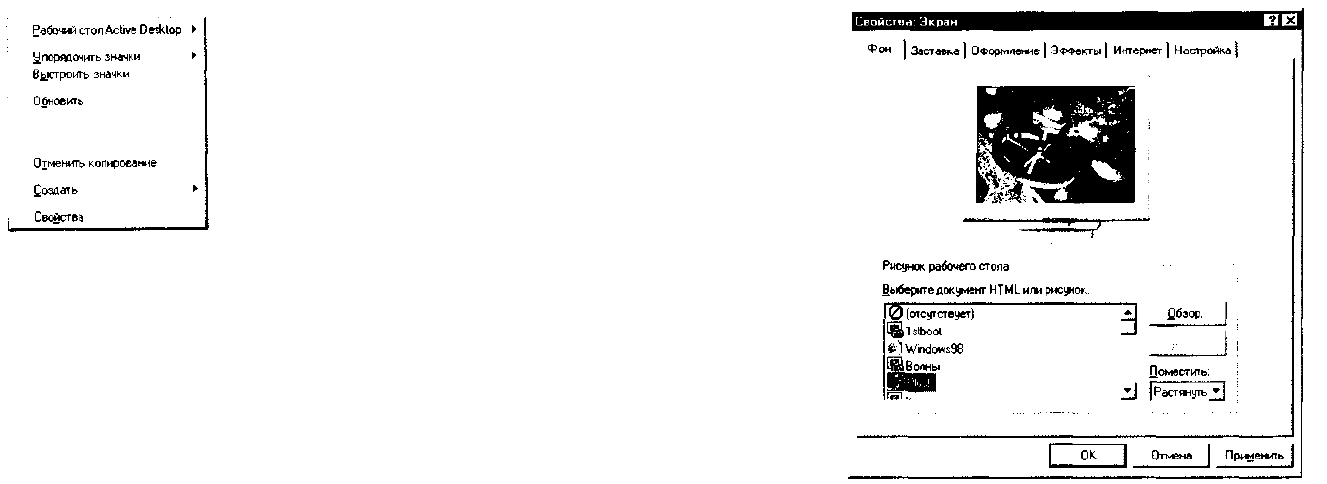
Рис. 3.3. Контекстное
меню
Одним из наиболее важных приемов при
работе с Windows является использование
правой кнопки мыши. Эта кнопка — на-
стоящий инструмент исследователя, уни-
версальный и практически безопасный. Пра-
вая кнопка мыши вызывает контекстное
меню с перечислением всех операций, ко-
торые вы можете выполнить с выделенным
объектом. Щелкнув правой кнопкой мыши
по экрану, увидите контекстное меню эк-
рана (рис. 3.3).
Начинающему пользователю для озна-
комления с системой Windows и ее прило-
жениями рекомендуем щелкать правой кнопкой везде: на Рабочем
столе, на Панели задач, в окнах Мой компьютер, в текстовых и
прочих редакторах (это не относится к программам со специаль-
ными функциями, привязанными к правой кнопке, например к
игре «Сапер», — там данный совет не годится).
В худшем случае ничего не произойдет. В лучшем вы узнаете
что-нибудь полезное еще об одном объекте. Например: знаете ли
вы, что выдвинуть лоток накопителя CD-ROM можно, не при-
трагиваясь к кнопке на самом накопителе, а просто выбрав в кон-
текстном меню CD-ROM команду Извлечь!
Однако, некоторыми командами контекстного меню, типа
Копировать и Удалить, а тем более командой Форматировать не-
желательно пользоваться до тех пор, пока вы не накопите доста-
точно опыта. А вот командой Свойства пользуйтесь смело. Она
вызывает одноименное окно, которое иногда позволяет не только
узнать о свойствах объекта, но и изменять их.
Попробуем это проверить. Щелкнем правой кнопкой мыши по
Рабочему столу и в появившемся контекстном меню выберем ко-
манду Свойства (рис. 3.4) теперь уже левой кнопкой мыши.
В открывшемся окне Свойства можно настроить параметры эк-
рана, скажем, поменять рисунок рабочего стола. Получилось? За-
мечательно.
Аналогично на вкладке Ярлык в окне свойств ярлыков вы мо-
жете сменить значок ярлыка и задать клавишный код для его бы-
строго вызова.
В среде Windows можно одновременно запустить несколько
программ для параллельной или даже совместной работы. При
запуске любой программы на Панели задач (Taskbar), располо-
женной в нижней части рабочего стола, появится соответствую-
щая этой программе кнопка.
Панель задач, как правило, занимает нижнюю часть рабочего
стола и содержит основную панель, панель индикации, панель
каналов, адресную панель и панель быстрого запуска.
86
Рис. 3.4. Окно Свойства экрана
Во время работы на панели задач создаются кнопки, соответству-
ющие всем открытым приложениям, документам и окнам папок.
Щелчком по кнопке можно быстро переключаться между окнами.
Панель индикации занимает правый край панели задач. Неко-
торые программы создают в этом месте специальные служебные
значки, с помощью которых можно получить информацию. Сюда
выводятся показания системных часов компьютера. Состав знач-
ков панели индикации зависит от того, какие программы на ком-
пьютере установлены.
Настройка Панели задач. Методом перетаскивания панель за-
дач может располагаться вдоль любой стороны экрана монитора.
Размер панели настраивается протягиванием. Для изменения
свойств панели задач необходимо вызвать соответствующее кон-
текстное меню.
В правом углу панели задач может отображаться текущее время
и состояние индикатора клавиатуры Ru (русский)/En (англий-
ский). Заметим, что переключение на русский язык и обратно
можно производить не только на панели задач переключателем
Ru/En, но и одновременным нажатием комбинации клавиш
[Ctrl]-[Shift] или [Alt]-[Shift].
Чтобы вернуться к работе с одной из запущенных программ,
достаточно лишь щелкнуть по соответствующей ей кнопке в пане-
ли задач.
87
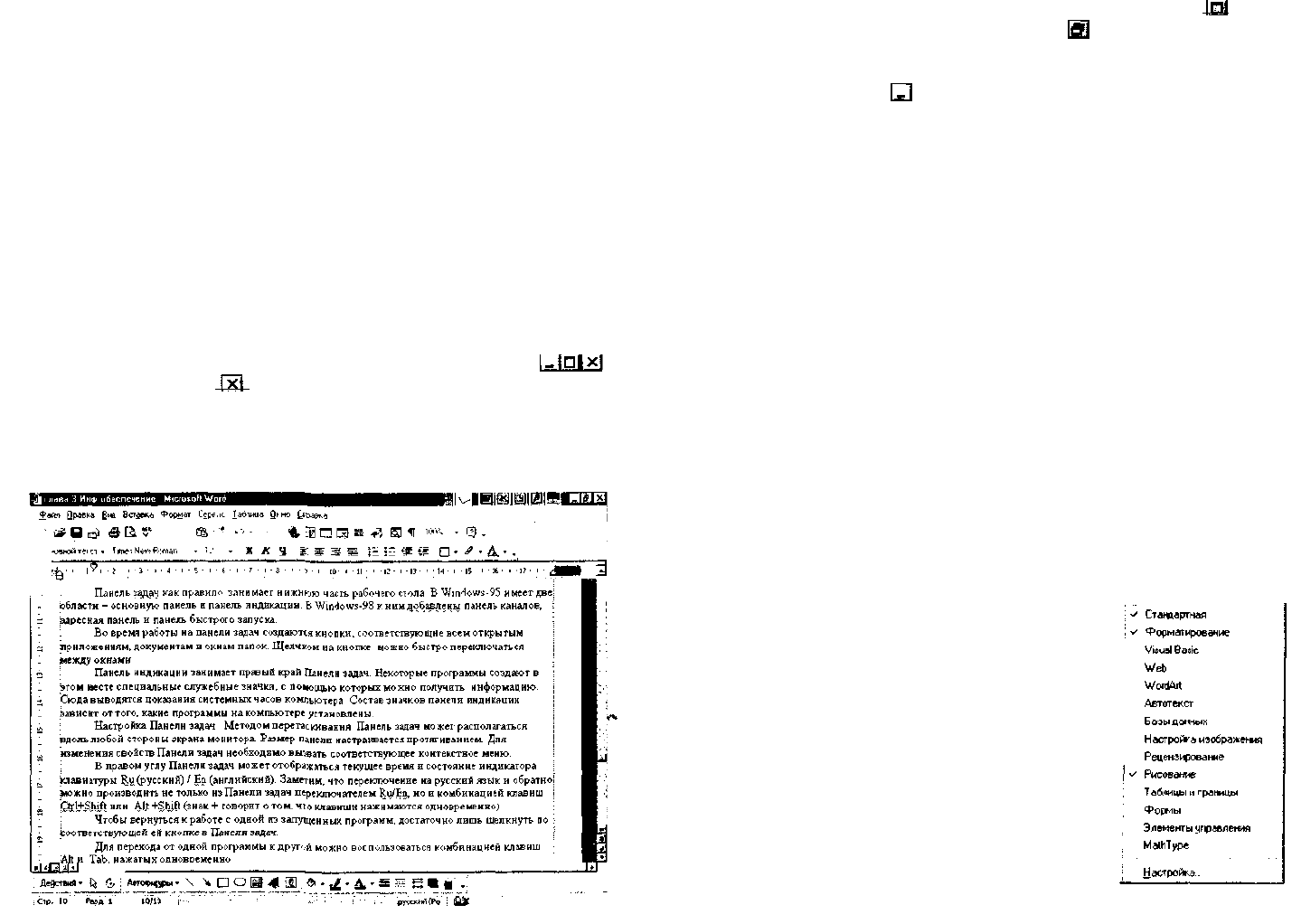
Это интересно
Клавиша табуляции [Tab] (обход по кругу) используется для
перемещения от одного объекта к другому. В сочетании с [Alt]
она практически в любой ситуации вызывает «Диспетчера окон»
и позволяет быстро переходить к любой из запущенных в данный
момент программ.
3.3.4. Windows-окно
Каждая программа работает в своем окне — специально оформ-
ленном участке экрана. Запустим программу текстового редактора Word
{Пуск/Программы/Microsoft Word) и рассмотрим ее окно (рис. 3.5).
Все компоненты оконного интерфейса стандартизованы. В верх-
ней части окна располагается его заголовок с именем программы
и именем документа, который открыт в нем в данный момент.
Чтобы переместить окно, наведите курсор мыши на заголовок окна
и перетащите его на новое место.
В правом верхнем углу находятся кнопки управления | .
Нажатием на кнопку мы закрываем окно.
Это интересно
Завершение работы программы и закрытие окна также про-
изойдет при одновременном нажатии клавиш [Alt]-[F4].
Рис. 3.5. Окно текстового редактора Word
Чтобы развернуть окно на весь экран, нажмите кнопку . У раз-
вернутого окна эта кнопка примет вид , и ее нажатие возвра-
шает окно к стандартным размерам.
Если нужно временно убрать (свернуть) изображение окна,
нажмите на кнопку .
Это интересно
Чтобы свернуть все открытые окна, щелкните правой кнопкой
мыши на свободном месте панели задач и в открывшемся меню
выберите команду «Свернуть все окна».
Чтобы развернуть окно на весь экран дважды щелкните левой
кнопкой мыши на его заголовке.
Под заголовком обычно находится Строка меню, в которой обычно
присутствуют пункты Файл и Правка, а также пункт вызова справки
по работе с программой в виде кнопки «?» или пункта Справка.
Для выбора команды из меню щелкните мышкой на ее названии.
Обычным элементом окна является Панель инструментов, ко-
торая, как правило, находится под строкой меню. Эта панель пред-
ставляет собой набор кнопок для выполнения часто применяемых
действий. Обычно мы видим две панели — Стандартную и Фор-
матирование, но если требуется открыть, скажем, панель Рисова-
ние, щелкните правой кнопкой мыши на свободном месте строки
меню и выберите нужную панель управления левой кнопкой мыши.
Около открытой панели инструментов слева видна отметка в виде
галочки (рис. 3.6).
В строке состояния, которая обычно располагается в нижней ча-
сти окна программы над панелью задач, отображается информация
о текущем состоянии программы. Здесь всегда
можно увидеть: сколько страниц содержит ваш
документ, и какая страница видна на экране.
Полосы (линейки) прокрутки появляют-
ся в правой и нижней частях экрана, когда
содержимое окна не помещается целиком на
экране (рис. 3.7).
Чтобы просмотреть содержимое документа
или данные в списке, нажмите на одну из кно-
пок прокрутки по краям полосы прокрутки.
Перемещаться по документу можно перетас-
киванием «бегунка».
Итак, коротко подводя итог, можно ска-
зать, что основными элементами Windows-
окна являются:
• заголовок — строка непосредственно под
верхней границей окна, содержащая его на- Рис. 3.6. Выбор Пане-
звание; лей инструментов
88
89
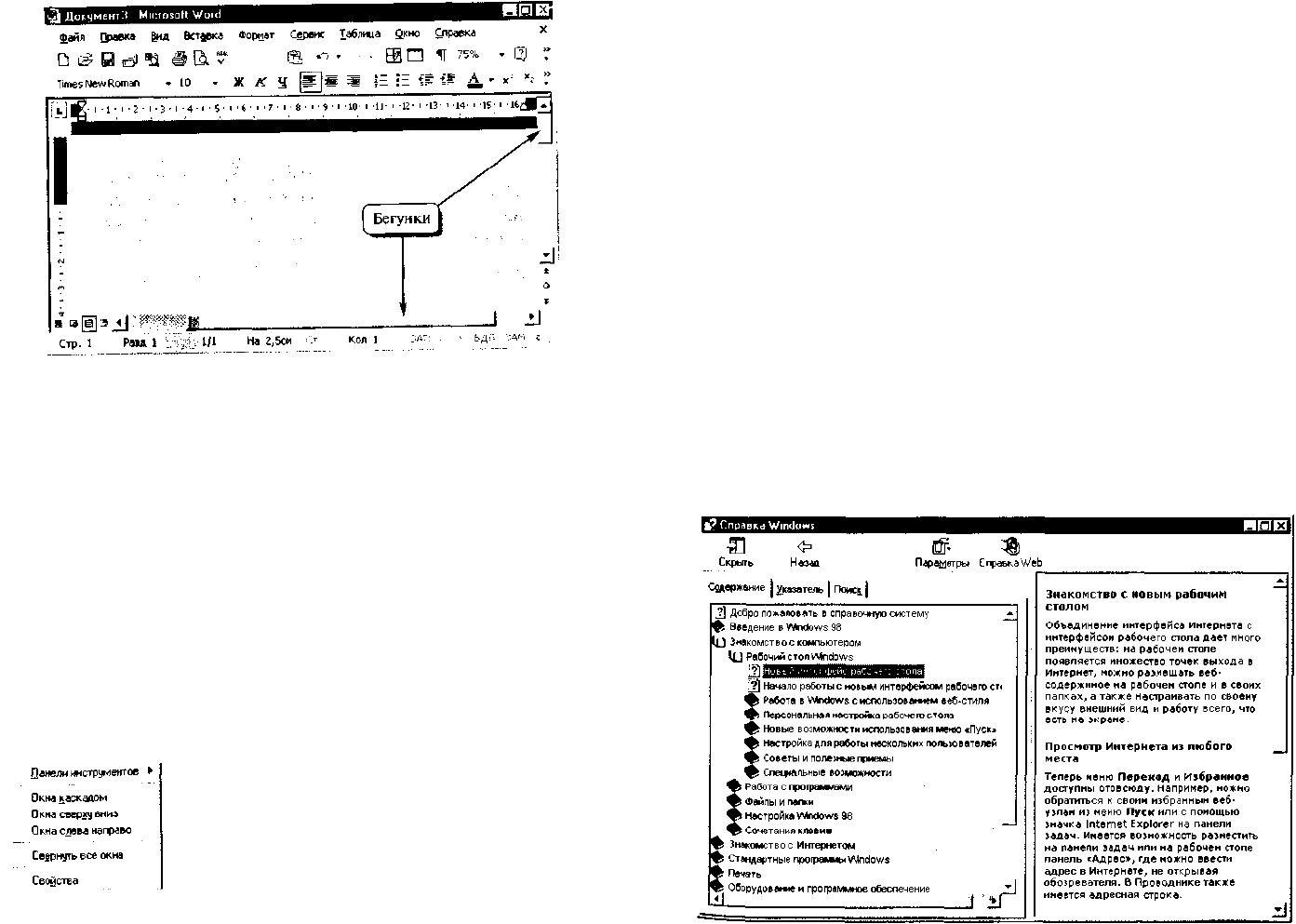
Рис. 3.7. Полосы (линейки) прокрутки информации
• значок системного меню — кнопка слева в строке заголовка,
открывающая меню перемещения и изменения размеров окна;
• кнопки Свернуть, Развернуть, Восстановить, Закрыть, рас-
положенные в верхней правой части окна;
• строка меню, располагающаяся непосредственно под заго-
ловком (содержит пункты подменю, обеспечивает доступ к ко-
мандам);
• панель инструментов под строкой меню, представляющая со-
бой набор кнопок, обеспечивающих быстрый доступ к некото-
рым командам;
• рабочая область — внутренняя часть окна (в окнах приложе-
ний в рабочей области размещаются окна документов и рабочие
панели);
• полосы (линейки) прокрутки, с помощью которых можно
просматривать содержимое окна, если оно не умещается в окне
целиком;
• границы — рамка, охватывающая окно с
четырех сторон (размеры окна можно изменять,
ухватив и перемещая его границы мышью);
• строка состояния служит для вывода до-
полнительной информации.
Упорядочивание расположения окон осу-
ществляется с помощью контекстного меню
Рис. 3.8. Контекст- (щелчок правой кнопкой мыши на панели за-
ное меню для упо- дач), содержащего команды Каскадом, Сверху
рядочивания окон вниз, Слева направо (рис. 3.8).
90
3.3.5. Справочная система
Справочная система Windows относится к классу гиперте-
кстовых систем, содержащих контекстно зависимые разделы.
Что такое гипертекстовые системы? Попросту говоря, это текс-
ты, которые содержат ссылки на другие документы. Вызов спра-
вочной системы осуществляется из главного меню командой
Справка.
Возможно использование одного из трех способов поиска не-
обходимой информации с помощью вкладок Содержание, Указа-
тель, Поиск (рис. 3.9).
Это интересно
Для вызова справки с помощью клавиатуры можно нажать
клавишу [F1], что всегда проще, чем нажимать мышью маленький
знак вопроса на строке оконного меню. Практически всякая «ува-
жающая себя» программа выдает справку в ответ на [F1]. Зак-
рыть справочную систему можно одновременным нажатием кла-
виш [Alt]-[F5].
В заключение отметим, что благодаря стандартизации оконно-
го интерфейса все Windows-программы очень похожи друг на дру-
га, что способствует их быстрому освоению.
Рис. 3.9. Окно справочной системы Windows
91
Контрольные вопросы
1. Что понимается под программным обеспечением?
2. Какие основные функции выполняет базовое ПО?
3. Какие программные средства относятся к базовому ПО?
4. Каково назначение основных групп прикладного ПО?
5. Какое прикладное ПО относится к классу универсальных?
6. Какое прикладное ПО относится к классу проблемно-ориентиро-
ванных?
7. В чем особенности операционной системы Windows?
8. Перечислите основные элементы Windows-окна.
9. Когда применяется справочная система Windows?
Глава 4
ОБРАБОТКА ТЕКСТОВОЙ ИНФОРМАЦИИ
Известно, что «встречают — по одежке». Внешний вид опреде-
ляет многое. В полной мере это можно отнести к документам. По-
мимо того, что документ обязан быть правильным по содержа-
нию, он еще должен быть хорошо оформлен. Именно поэтому
текстовый редактор MS Word давно и безвозвратно вытеснил пе-
чатные машинки.
4.1. ЧТО ЖЕ МОЖЕТ ТЕКСТОВЫЙ РЕДАКТОР?
Текстовый редактор MS Word является весьма популярным и
мощным редактором. Он предназначен для подготовки как про-
стых документов, деловых писем, профессиональной документа-
ции, так и документов большого объема с таблицами, формула-
ми, графиками, рисунками.
Сейчас в ходу ряд версий этого редактора: Word 6.0, Word 7.0
(он же Word-95), Word-97 (он же 8.0), Word-2000 (он же 9.0),
Word-XP (он же 10.0). Эти версии программы очень схожи между
собой, просто обладатели Windows-95 пользуются шестой или седь-
мой версией, а счастливые обладатели мощных и быстрых компь-
ютеров — последними версиями Word.
С появлением каждой новой версии офисного пакета, тексто-
вый редактор MS Word становится проще в использовании. Так,
Word-97 предоставляет более гибкие и удобные средства, чем
Word-95. Совершенно аналогично Word-2000 является улучшен-
ным вариантом Word-97. Но основные (базовые) приемы работы
в редакторах едины, поэтому на начальном этапе знакомства с
приложениями Windows не очень важно, какая версия MS Office
установлена на вашем персональном компьютере.
Что мы хотим от текстовых редакторов? Перечислим по порядку:
• набрать текст на русском или иностранном языках;
• сохранить текст на диске в виде файла или загрузить его с
Диска тогда, когда он понадобится для работы;
93
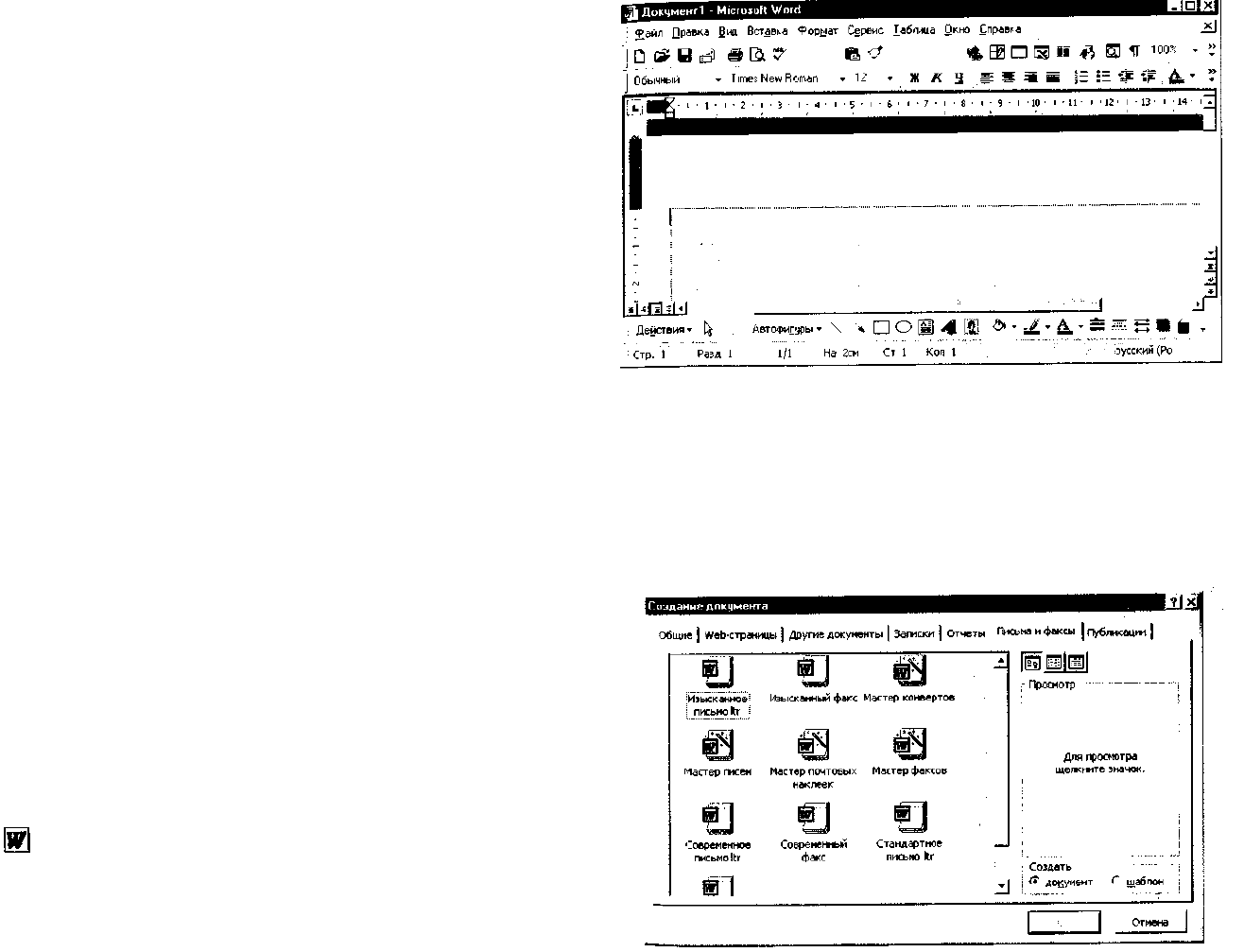
• отредактировать текст и проверить правописание;
• оформить текст соответствующим образом;
• напечатать текст или отправить его по электронной почте.
Как набирают текст более или менее понятно, главное — при-
выкнуть к расположению клавиш на клавиатуре. Зачем сохранять текст
на диске тоже понятно: чтобы можно было им воспользоваться еще
раз. Печать тоже не вызывает особых вопросов.
А вот редактирование — что это такое? Ну конечно, это воз-
можность вносить различные изменения и поправки любого рода
в текст. Скажем, убирать или добавлять отдельные слова, или це-
лые предложения, проверять орфографию встроенными програм-
мами (такие программы называются спеллерами или спелл-чеке-
рами), не выходя из редактора.
Ну, а что же понимается под оформлением текста? Это зада-
ние на странице полей для печати текста, оформление каждого
абзаца определенным образом, выбор шрифта для заголовков и
основного текста, задание колонтитулов или колонок и многое
другое.
Рассмотрим основные приемы работы в текстовом редакторе
на примере MS Word-2000, предполагая, что у вас есть опреде-
ленный опыт общения с текстовыми редакторами.
4.2. ОСНОВЫ РАБОТЫ ТЕКСТОВОГО РЕДАКТОРА
MS WORD-2000
Для работы с Microsoft Word нужна среда Windows, поскольку
Word является Windows-приложением. После запуска Word на эк-
ране появится стандартное окно Windows-программы, имеющее
строку меню, панели инструментов, строку состояния и другие
основные элементы Windows-окна.
Для запуска текстового редактора можно воспользоваться ко-
мандой Программы из главного меню Windows {Пуск/Программы/
Microsoft Word). В скобках мы будем указывать последовательность
действий пользователя.
Хотя этот способ запуска программы является самым распро-
страненным, существуют и другие способы: скажем, нажатие на
кнопку из панели инструментов MS Office, если эта панель
видна на вашем экране. Удобным средством запуска любой про-
граммы является ее пиктограмма (ярлык) на рабочем столе.
Это интересно
Одна и та же операция в Word может выполняться, как пра-
вило, тремя-четырьмя способами. Ноу каждого пользователя обыч-
но есть один-два любимых приема работы.
94
Рис. 4.1. Окно текстового редактора MS Word
После запуска программы откроется окно с пустым текстовым
полем, в котором можно немедленно набирать текст (рис. 4.1).
Если воспользоваться командой Создать меню Файл, то про-
грамма предлагает другую возможность создания документов —
использование Шаблонов-образцов (рис. 4.2).
Рис. 4.2. Шаблоны-образцы для создания документов
95
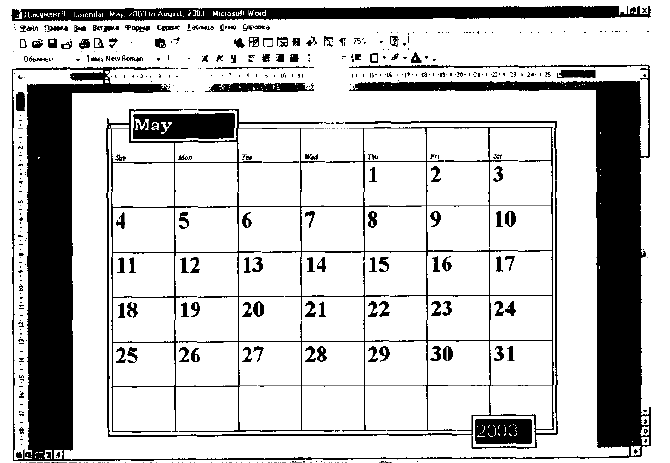
Шаблоны-образцы представляют собой пустые заготовки доку-
ментов с заданными стилями оформления либо подобия бланков,
имеющие расширение dot. По умолчанию используется шаблон
normal.dot. Кроме того, имеются особые шаблоны, имеющие рас-
ширение wiz (от слова wizard — колдун, чародей, мастер). Запус-
тив такой шаблон можно создать довольно сложный документ —
календарь, резюме (рис. 4.3). В итоге получится образец, в котором
каждый элемент уже стоит на своем месте, остается только запол-
нить пустые поля.
В Word-XP для создания нового документа справа от текстово-
го поля открывается дополнительная панель, где видны все воз-
можные способы создания и открытия нового документа: по фай-
лу, шаблону или иным способом.
В программе Word-2000 можно использовать новую возможность
«свободного ввода»: I-образный курсор мыши приобретает осо-
бенные формы при перемещении над свободным пространством
в документе.
Если в Word-97 для ввода данных на свободном месте страни-
цы документа нужно предварительно позиционировать курсор та-
буляцией или клавишей [Enter] (ввод), то в Word-2000 достаточно
подвести к нужному месту I-образный указатель мыши и выпол-
нить двойной щелчок. В зависимости от местоположения указате-
:н» г.** ст г коя i
Рис. 4.3. Календарь, созданный при помощи Шаблона-образца
ля на странице рядом с ним отображается подсказка о том, какой
из стилей форматирования будет применен — по центру, по ле-
вому или правому краям.
Таким образом, свободный ввод, реализованный по типу Click
and Type («щелкни и печатай»), позволяет значительно упростить
процесс подготовки документов с желаемой компоновкой их ча-
стей. Средство свободного ввода доступно только в режиме Раз-
метка страницы.
4.3. СОЗДАНИЕ НОВОГО ДОКУМЕНТА
Приступая к созданию документа желательно иметь открыты-
ми две панели инструментов — Стандартная и Форматирование.
Обычно их открывает программа сама — по умолчанию. Для от-
крытия дополнительных панелей инструментов нажмите правой
кнопкой мыши на верхней панели с пунктами меню и левой кноп-
кой выберите нужные панели инструментов.
Зададим режим представления документа — Обычный или Раз-
метка страницы (через пункт меню Вид), установим масштаб
изображения — «По ширине страницы» (Вид/Масштаб или на-
жатием кнопки на панели инструментов), установим курсор на
первую строку страницы, перейдем, если нужно, на русский язык
переключателем En/Ru и начнем набирать текст на клавиатуре.
На новую строку Word переносит курсор сам. В конце абзаца и
только там нажимается клавиша [Enter]. Если нужен обрыв стро-
ки внутри абзаца, нажмите комбинацию клавиш [Shift]-[Enter].
Принудительный конец страницы ставится комбинацией [Ctrl]-
[Enter].
Это интересно
Неразрывный пробел (к примеру, между инициалами и фамили-
ей, между знаком номера и самим номером) ставится комбинаци-
ей fShiftJ-fCtrlj-пробел. Включение режима фиксированных про-
писных букв производится нажатием клавиши [CapsLock], при этом
загорится индикатор CapsLock. Внимание! Не путайте с клави-
шей NumLock, включающей цифровую клавиатуру!
Если вы хотите набрать текст сразу каким-либо определенным
типом и размером шрифта, выберите в окне Шрифт (Формат/
Шрифт) нужную гарнитуру и подходящий кегль (размер) шриф-
та (рис. 4.4).
Если нужно вводить текст курсивом, нажмите клавиши [Ctrl]-I
(в сочетаниях клавиш используются буквы латинского алфавита),
Для полужирного шрифта [Ctrl]-B (bold — полужирный) или для
подчеркивания [Ctrl]-U (underline — подчеркнутый). Возврат к нор-
96
97
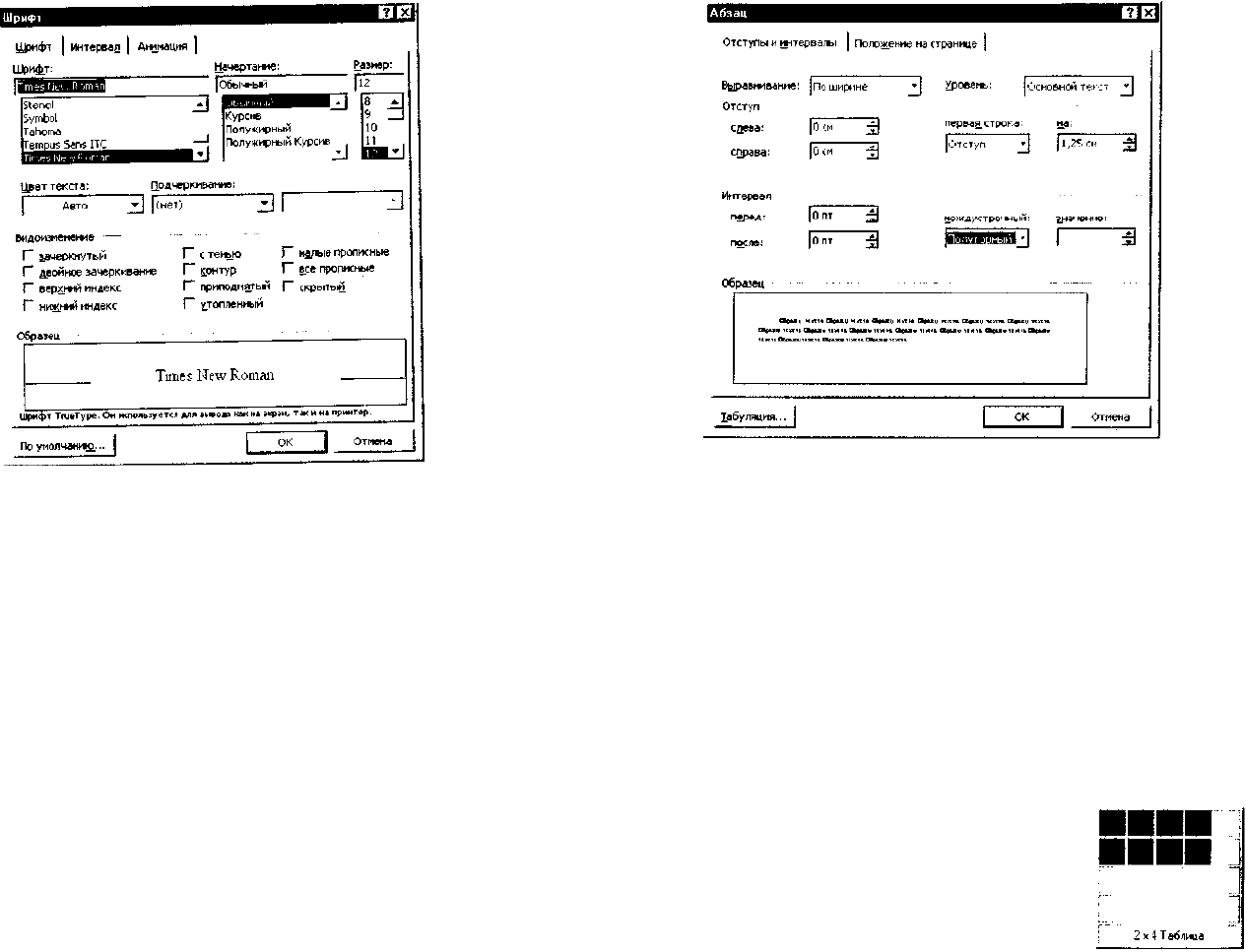
Рис. 4.4. Окно форматирования шрифта
мальному шрифту производится повторным нажатием этих же со-
четаний клавиш на панели инструментов или клавишами
[CtrlJ-пробел.
Красную строку (абзацный отступ) можно выполнить нажати-
ем клавиши [Tab] в начале строки.
Перед набором текста установим абзацный отступ и межстроч-
ное расстояние. Для этого обратимся к меню Формат/Абзац. В от-
крывшемся окне (рис. 4.5) устанавливаются параметры выравни-
вания, первой строки, межстрочного расстояния и межабзацного
интервала.
Это интересно • •*
Все это можно не делать перед набором текста: вы успеете
это сделать при форматировании набранного текста. А с другой
стороны, почему бы это ни сделать сразу, вдруг что-нибудь забу-
дется ?
Напомним, что при наборе текста переход с одной строки на
другую производится компьютером автоматически без каких-либо
специальных действий пользователя. Те разделы текста, которые
надо пронумеровать, обязательно заканчиваем нажатием клави-
ши [Enter].
98
Рис. 4.5. Окно форматирования абзаца
4.4. СОЗДАНИЕ И ФОРМАТИРОВАНИЕ ТАБЛИЦ
Для того чтобы систематизировать разнородную информацию,
удобно представить ее в виде таблицы. Таблицы используются для
организации и представления информации в виде строк и столбцов.
В программе Word нет особой необходимости сначала вводить
данные, а затем превращать их в таблицу, хотя и имеется такая
возможность (Таблица/Преобразовать).
Проще сразу создать таблицу, щелкнув по кнопке Добавить
таблицу^\, после чего выбрать мышкой нужное количество строк
и столбцов (рис. 4.6), правда, в зависимости от
версии программы имеются определенные огра-
ничения у этого способа.
Другой способ задания таблицы — командой
Таблица/Добавить/ Таблица (рис. 4.7).
Можно рисовать таблицы и карандашом из
панели инструментов Таблицы и Границы.
После задания вида таблицы начинаем ее за-
полнять. Для ввода информации в ячейки табли-
цы щелкните на любой ячейке и начинайте вво-
дить текст или числа. Для перехода на одну ячей-
Рис. 4.6. Выбор
параметров таб-
лицы
99
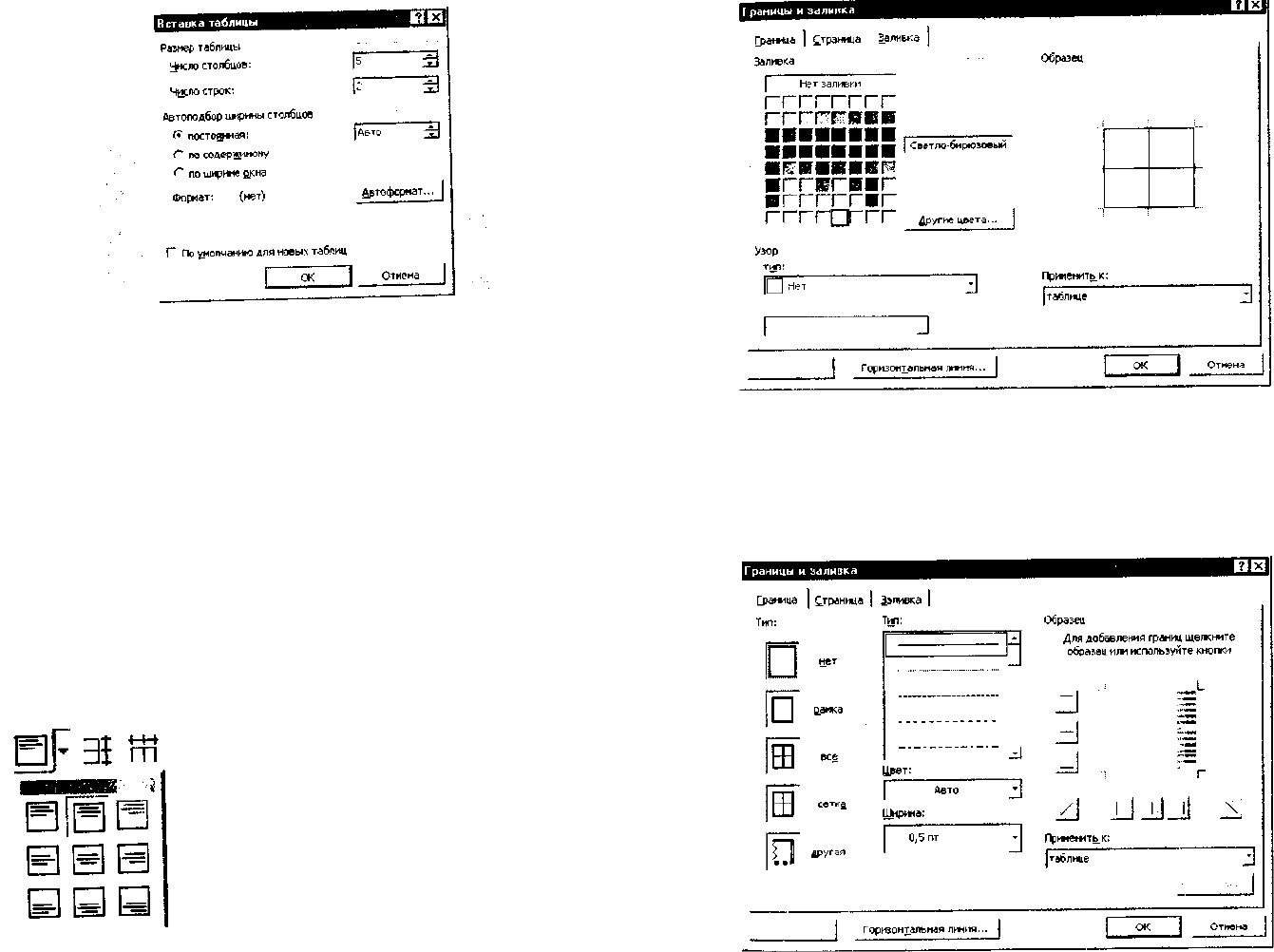
Рис. 4.7. Диалоговое окно Вставка таблицы
ку вправо пользуйтесь клавишей [Tab], для перемещения на одну
ячейку влево — комбинацией [Shift]-[Tab]. С помощью клавиш управ-
ления курсором или мыши тоже можно перемещаться по ячейкам.
К тексту таблицы применим любой тип форматирования. Со-
держимое каждой ячейки рассматривается как отдельный абзац.
Для изменения расположения текста в ячейках щелкните по кноп-
кам Выровнять по верхнему краю, Центрировать по вертикали, Вы-
ровнять по нижнему краю, расположенным на панели инструмен-
тов Таблицы и границы (рис. 4.8).
Это интересно
Добавление новых строк в таблицу можно производить с ис-
пользованием соответствующих команд меню «Таблица», но про-
ще это сделать следующим образом: установите курсор в правую
нижнюю ячейку таблицы и нажмите клавишу [Tab] —- таблица
увеличится на одну строку. Таким образом, не надо
заранее задумываться о числе строк — сколько
надо, столько в ней и будет.
В случае, когда остались лишние строки —
удалите их, для чего выделите строки, которые
надо удалить, и выберите команду Таблица/Уда-
лить/Строки. Можно воспользоваться ножни-
цами из панели инструментов.
Для наложения цветного фона необходимо
установить курсор в таблицу или выделить часть
ячеек, затем в меню Формат выбрать команду
Границы и заливка, вкладку Заливка, устано-
вить нужный цвет фона и нажать на кнопку
ОК (рис. 4.9).
Рис. 4.8. Панель
форматирования
текста таблицы
100
Рис. 4.9. Вкладка Заливка окна Границы и заливка
Если вы решили сделать линии таблицы невидимыми, то сразу
после задания цвета фона, не нажимая кнопку ОК, перейдите на
вкладку Граница и задайте тип границы Нет (рис. 4.10), и потом
Рис. 4.10. Задание параметров границ в таблице
101
